İçindekiler

suddenlink kablo kutusu çalışmıyor
Tamam, Suddenlink pek çok alanda faaliyet gösteren oldukça saygın bir marka. Elbette onları kablolu TV'lerinden tanıyorsunuz, ancak aynı zamanda yüksek hızlı internet cihazları ve hatta güvenlik dünyası için de bazı şeyler üretiyorlar.
Genel olarak, yıllar içinde yeterince iyi bir şirket olduklarını kanıtladılar ve ürünlerinin çok azı müşterileri için çok fazla güçlüğe neden oldu.
Ancak elbette, her şey olması gerektiği gibi çalışıyor olsaydı burada bunu okumuyor olacağınızın farkındayız. Bize öyle geliyor ki, giderek daha fazla insan Kablo Kutularının neden çalışmayı durdurduğuna dair sorular sormak için panolara ve forumlara başvuruyor.
Bize oldukça garip bir sorun gibi geldi, bu yüzden buna neyin sebep olduğuna ve nasıl düzeltilebileceğine bir göz atmaya karar verdik.
Suddenlink Kablo Kutunuz tamamen çalışmayı durdurduysa, tamir ettirmekle ilgili bilmeniz gereken her şeyi burada bulabilirsiniz. Çoğu durumda sorun, üzerinden geçeceğimiz bu ipuçlarıyla kendi evinizin rahatlığında giderilebilir.
Bununla birlikte, bu sorunun büyük bir donanım sorununun göstergesi olma olasılığı da vardır. Yine de, yardımcı olmak için elimizden gelen her şeyi yapacağız.
SuddenLink Kablo Kutusunun Çalışmaması Nasıl Onarılır
- Kablo Kutusunu Sıfırlamayı Deneyin
Biraz fazla 'basit' olduğu için genellikle bir sorun giderme ipucu olarak göz ardı edilse de, ne kadar sıklıkla yeniden başlatma işi halledebilir Yeniden başlatmalar, Kablo Kutusunda zaman içinde yerleşmiş olabilecek küçük hataları ve aksaklıkları ortadan kaldırmak için harikadır.
Doğal olarak, ciddi bir sorun varsa bu işe yaramayacaktır, ancak kesinlikle başlamak için harika bir yerdir. İşte bunu nasıl yapacağınız.

Kablo Kutunuzu yeniden başlatmak için yapmanız gereken ilk şey güç kaynağından çıkarın; Sadece kapatıp tekrar açma seçeneği olsa da, bu o kadar etkili olmayacaktır.
Bu nedenle, ihtiyaç duymadığı geçici dosyaları temizlemesi için yeterli zamanı vermek üzere birkaç dakika fişe takılı bırakın. geri takın cihazın bu noktada sunucuyla yeni bir bağlantı kurarak performansını daha da artırması gerekir.
Biraz şansla, çoğunuz için gereken tek şey bu olacaktır. Değilse, ante'yi biraz yükseltmemiz gerekecek.
- Cihazda Sert Sıfırlama Gerçekleştirin

Bazen, sıfırlama sorunu çözmek için yeterli olmadığında, bu genellikle cihazınızdaki ayarlarla ilgili bir soruna işaret edecektir. Elbette, tam olarak ne yaptığınızı biliyorsanız, aşağıdakileri yapmak her zaman bir seçenektir ayarlara gidin kendiniz ve hatalı bir ayar arayın.
Ayrıca bakınız: 3 Netgear Genişletici Kırmızı Işığını Düzeltmenin YollarıAncak, bu biraz zaman ve çok fazla bilgi birikimi gerektirir ve gerçekten uzaktan açıklayabileceğimiz bir şey değildir.
Ayrıca bakınız: Investigation Discovery Comcast'te Mevcut mu?Alternatif olarak, her zaman çok daha kolay bir yöntem vardır - cihazı fabrika ayarlarına sıfırlayarak tüm ayarları varsayılanlarına geri döndürmek. Bunu yapmak, kutuda kayıtlı tüm verilerin silinmesine neden olacak ve cihazı fabrikadan ilk çıktığı andaki durumuna geri getirecektir.
Bu türden hemen hemen her cihaz, varsayılan bir düğme kombinasyonu kullanılarak sıfırlanabilir. Sizin durumunuzda, burada yapmanız gereken tek şey Kablo Kutunuzun ön tarafındaki üç düğmeyi basılı tutun. Bu düğmeler ses açma, ses kısma ve ayrıca menü veya bilgi düğmesi olacaktır.
Çalışması için cihaz çalışır durumdayken bu düğmeleri basılı tutmanız gerekecektir. Ne kadar süreyle basılı tutmanız gerektiğini merak ediyorsanız, cihaz size bunu bildirecektir.
LED ışıkları yanıp sönmeye başlar başlamaz, bu durum sıfırlama işlemi devam ediyor. Ardından, tekrar sabit ışıklar haline geldiklerinde, cihaz çalışıp çalışmadığını görmek için tekrar denenmeye hazırdır.
Bu düğme kombinasyonu sizin için bir şey yapmazsa, özel cihazınızın kılavuzuna başvurmanız gerekebilir. İhtiyacınız olan tüm bilgiler orada olacaktır. Kılavuzu kaybettiyseniz, sadece Kılavuzu Google'da arayın tam olarak kullandığınız modele karşılık gelir.
- Suddenlink ile iletişime geçin
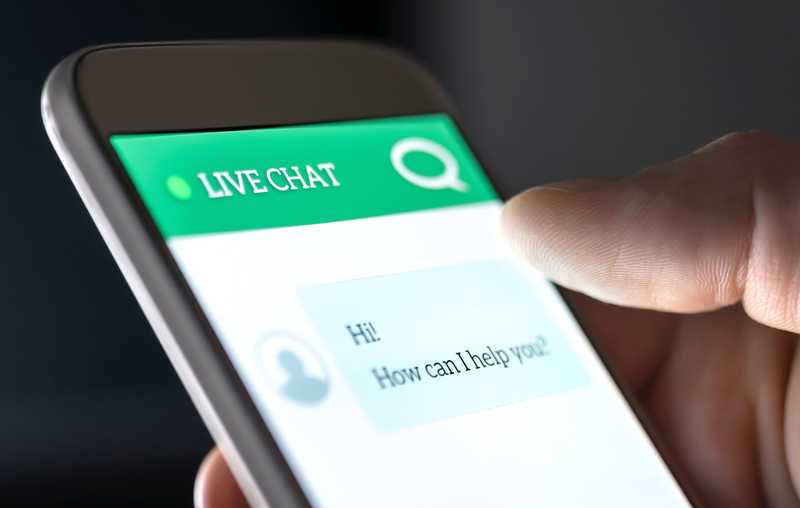
Ne yazık ki, yukarıdaki düzeltmeleri denedikten sonra aynı hata hala devam ediyorsa, bu genellikle çok iyi bir haber değildir. Aslında, çoğu zaman donanımda bir sorun olacağı anlamına gelmez.
Bundan sonra geriye kalan tek mantıklı hareket tarzı Suddenlink müşteri hizmetlerine ulaşın Son zamanlarda birçok kişinin bu sorundan şikayetçi olduğunu düşünürsek, bu konuda telefon almaya oldukça alışkın olduklarını tahmin edebiliriz!
En iyi ihtimalle, gidip arka uçlarında soruna neden olabilecek bir sorun olup olmadığını kontrol edeceklerdir. Eğer öyleyse, şanslısınız çünkü çoğu zaman birkaç kısa saat içinde sorunu çözebileceklerdir. Durum böyle değilse, bu kesinlikle sorunun belirli cihazınızla ilgili olduğu anlamına gelecektir.
Onlarla konuşurken, tam olarak ne denediğinizi onlara bildirdiğinizden emin olun Bu şekilde, sorunun kökenine çok daha hızlı ulaşabilecekler ve ikinize de zaman kazandıracaklardır.
Daha sonra cihaza yakından ve kişisel olarak bakması için bir teknisyen gönderilmesi gerekli görülebilir. Elbette, bu noktada, bu sorundan kesin olarak kurtulmak için yeterli olacaktır.



